MobileEdy決済フロー
はじめに
MobileEdyをご利用される場合、IPS申込みフォームより手続きなさいますと、
お申込み完了後、楽天Edy様より決済開始メールが送信されますので、
「@bitwallet.co.jp」」からのメールを受信出来るようご設定下さい。
また、MobileEdy決済は、お使いの携帯端末に「楽天Edyアプリ」をインストールする必要がございます。
インストール方法については下記サイトをご参照ください。
楽天Edy:http://www.rakuten-edy.co.jp/howto/get/mobile/
STEP1 ご入力
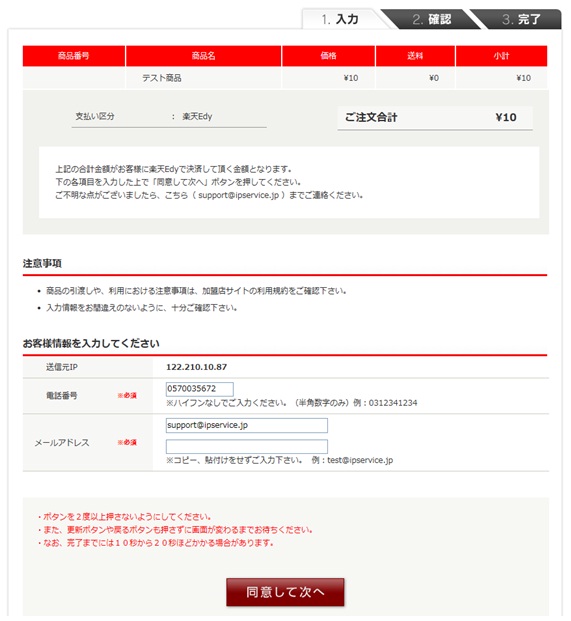
・お客様の電話番号、メールアドレスをご入力の上「同意して次へ」のボタンを押してください。
※配送を行うショップ様では住所やお名前をご入力いただく場合がございます。
※メールアドレスは確認用で計2つ同じメールアドレスをご入力ください。
どちらかに誤りがありますと「入力された2つのメールアドレスが異なります」と注意事項が表示され、
「同意して次へ」のボタンを押しても次のページへ進むことが出来ません。
STEP2 ご確認
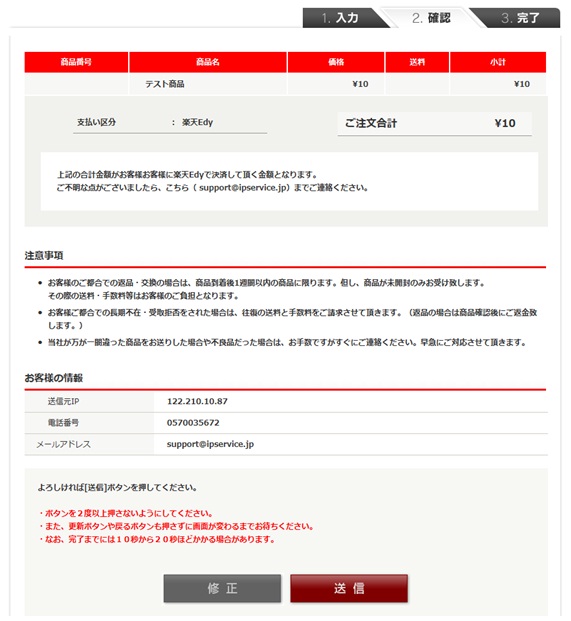
・上記確認ページにてお申込み内容のご入力に誤りが無いかご確認いただきまして、
内容に誤りが無いようでしたら「送信」ボタンを押してください。
※ご入力情報に誤りがある場合は、修正ボタンでお戻りいただき、訂正箇所を修正してください。
STEP3 完了
.jpg)
・上記画面が表示されますと申し込みの受け付けが完了となります。
※なお、この時点では仮申し込み状態です。
※上記画面表示後、ご入力いただいたメールアドレス宛てに楽天Edy様よりMobileEdyの決済開始メールが
送信されます。「@bitwallet.co.jp」」からのメールを受信出来るようご設定下さい。
STEP4 決済手続き①
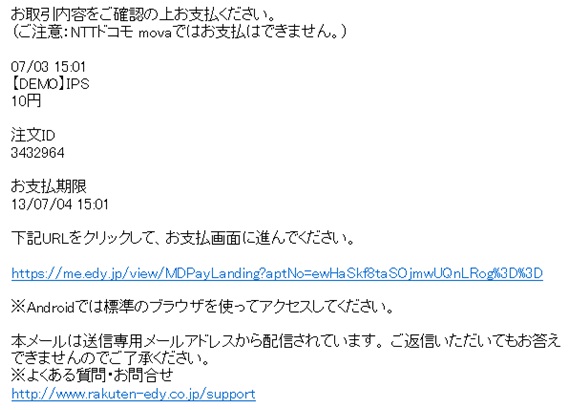
・お申込み完了後、上記メールがお客様のメールアドレスへ送信されますので、
「下記URLをクリックしてお支払画面に進んでください。」のURLをクリックして頂き、お支払手続きを行ってください。
※MobileEdy決済は、お使いの携帯端末に「楽天Edyアプリ」をインストールする必要がございます。
インストール方法については下記サイトをご参照ください。
http://www.rakuten-edy.co.jp/howto/get/mobile/
STEP4 決済手続き②
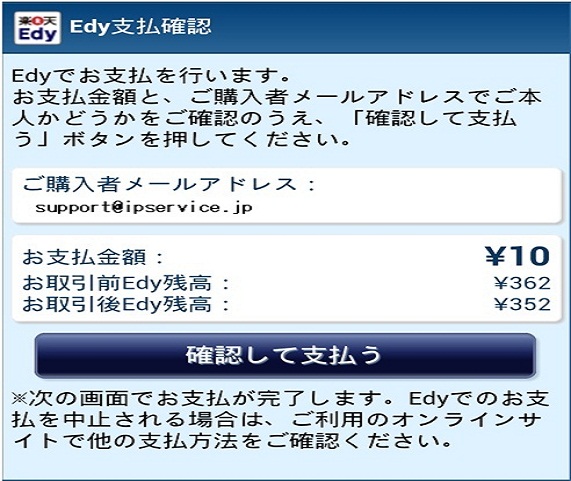
・お支払用のURLをクリックいたしますと上記画面が表示されますので、
お支払情報に誤りが無いことをご確認の上、「確認して支払う」のボタンを押してください。
STEP4 決済手続き③
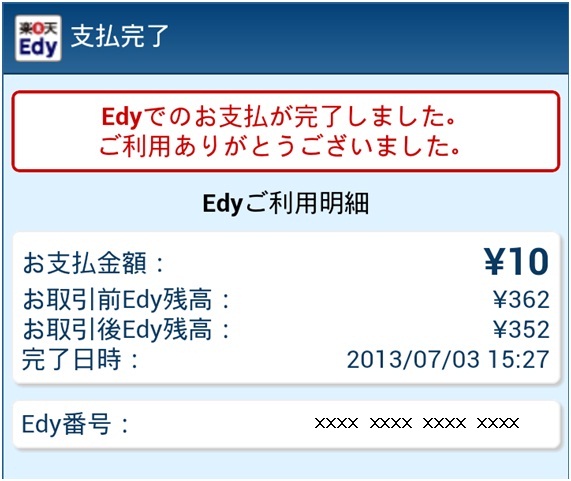
・上記画面が表示されましたら、決済完了です。
お客様のメールアドレス宛てに決済完了メールが送信されますので、ご確認ください。
よくあるお問合わせ
◆申込みをしたのに決済開始メールが届かない
・楽天Edy様からのメールが、メールの設定によりブロックされている場合がございます。
「@bitwallet.co.jp」からのメールを受信出来るようご設定の上、お申し込みください。
◆お申込みから決済までの有効時間
・楽天Edy様より決済開始メールが送信されてから24時間以内にご決済頂けない場合は、
自動的に決済が失敗となりますのでご了承下さい。
お問い合わせ先
株式会社ユニヴァ・ペイキャスト
決済代行サービス「IPS」サポート(24時間受付)
TEL:0570-035-672
MAIL:ips-support@univapay.com
